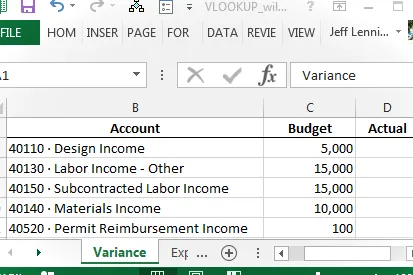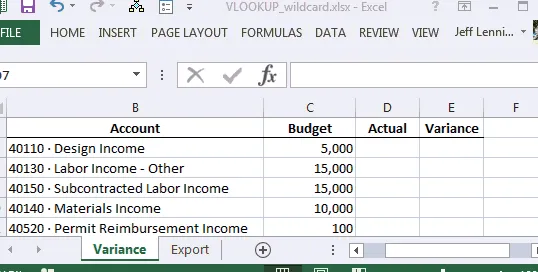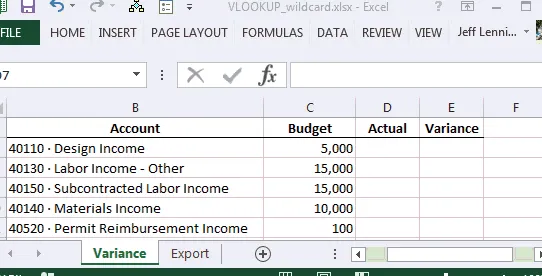BUSCARV y comodines - Tutoriales de Excel TOP
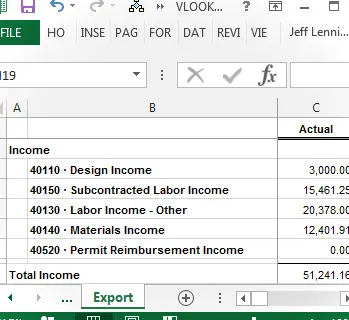
En una publicación anterior, exploramos cómo usar la función RECORTAR para eliminar los espacios finales de los valores de búsqueda utilizados en una función BUSCARV. En esta publicación, abordamos el problema inverso, donde los valores en la columna de búsqueda contienen espacios finales, mediante el uso de comodines en la función BUSCARV.
Nota: dependiendo de tu versión de Excel, es posible que tengas BUSCAR XL como opción… más información aquí: https://www.excel-university.com/xlookup/
Objetivo
Antes de comenzar, veamos un ejemplo tangible para que sea más fácil visualizar nuestro objetivo. Digamos que exportamos algunos datos de nuestro sistema de contabilidad. Aquí hay una captura de pantalla de los datos exportados:
Almacenamos los datos del presupuesto en una hoja de cálculo de Excel llamada Varianza, como se muestra a continuación:
Nuestro objetivo es utilizar la función BUSCARV para recuperar los datos reales exportados en la columna D de esta hoja de trabajo.
Aunque esto debería ser fácil, nos topamos con un inconveniente. El problema radica en el hecho de que las etiquetas de informes de nuestro sistema contable contienen numerosos espacios finales. Por ejemplo, la etiqueta exportada para la primera cuenta es “40110 · Ingresos de diseño” (incluye un montón de espacios finales). Dado que el valor de búsqueda no tiene espacios finales, la función BUSCARV no coincide y devuelve un error. Este error se demuestra a continuación:
Este error se produce porque utilizamos lógica de coincidencia exacta (0/FALSO para el cuarto argumento) y el valor de búsqueda, que es una cadena de texto que no tiene espacios finales, no coincide con ninguno de los valores de las columnas de búsqueda, todos los cuales contienen valores finales. espacios.
Una posible solución es eliminar los espacios finales de todos los valores de las columnas de búsqueda. Existen numerosas formas de realizar esta tarea, como configurar una columna auxiliar usando la función TRIM o usando FlashFill. Pero estos agregan pasos manuales a nuestro proceso y nuestro objetivo es eliminar los pasos manuales de las tareas recurrentes. Por lo tanto, preferimos escribir una fórmula inteligente que nos permita trabajar con los datos tal como vienen. Esta fórmula inteligente se puede lograr con una simple modificación de nuestra función BUSCARV existente. Afortunadamente, la función BUSCARV admite el uso de ? y * caracteres comodín.
Los caracteres comodín se admiten en la función BUSCARV cuando el valor de búsqueda es una cadena de texto y cuando el cuarto argumento indica una lógica de coincidencia exacta (FALSO o 0). ¿El? el comodín coincidirá con cualquier carácter y el carácter * coincidirá con cualquier número de caracteres. Por ejemplo, el valor de búsqueda “ABC Supply*” coincidiría con “ABC Supply”, “ABC Supply Inc.” y “ABC Supply Incorporated”. El valor de búsqueda “X100?” coincidiría con “X100A” y “X100b”. Ampliando esta idea, podemos ver cómo el uso del carácter comodín * permite que la función BUSCARV coincida con nuestro nombre de cuenta que no tiene espacios finales con valores de columna de búsqueda que tienen espacios finales. Usaremos el operador de concatenación () para unir nuestro valor de búsqueda con el carácter comodín, como se ilustra a continuación:
=BUSCARV(B7"*",¡Exportar!B:C,2,0)
Dónde:
- B7”*” es el valor de búsqueda, la cuenta en B7 y el comodín *
- Export!B:C es el rango de búsqueda, los datos reales exportados
- 2 la columna que tiene el valor a devolver, el monto
- 0 le dice a la función que realiza una coincidencia exacta
Cuando utilizamos esta versión modificada de nuestra fórmula original, tenemos éxito, como se ilustra a continuación:
Este ejemplo de espacios finales es una aplicación de comodines en BUSCARV. Con suerte, el uso de comodinas en sus funciones BUSCARV le permitirá escribir fórmulas que funcionen con los datos tal como vienen, eliminar pasos manuales y mejorar la productividad.
Si tiene otras aplicaciones interesantes de comodines y BUSCARV, compártalas publicando un comentario a continuación… ¡gracias!
Recursos adicionales
- Descargar archivo de muestra: VLOOKUP_wildcard
- Si los valores de búsqueda contienen espacios finales en lugar de la columna de búsqueda, pruebe la función TRIM: TRIM post
- Para obtener más información sobre BUSCARV en general, consulte la Guía de Excel BUSCARV de acoplador.io, que es completa y está muy bien escrita.